有用户问小编关于一键ghost安装图文教程,说到安装系统,会用光盘安装,但大部分人没有光盘只能网上下载ghost系统文件。那一键ghost的安装的方法有哪些呢?下面就让小编为大家介绍一键ghost安装图文教程吧。
先下载一个Ghost系统文件,然后解压文件!打开系统文件
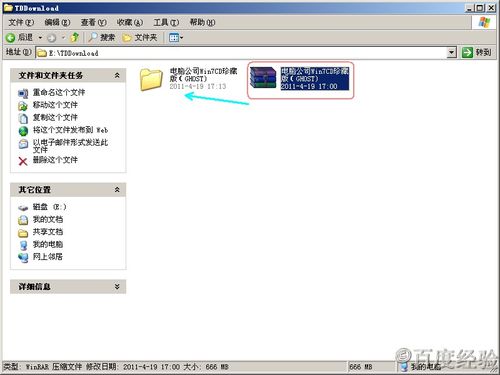
一键ghost安装图文教程图1

一键ghost安装图文教程图2
点击打开一键ghost2010!

一键ghost安装图文教程图3
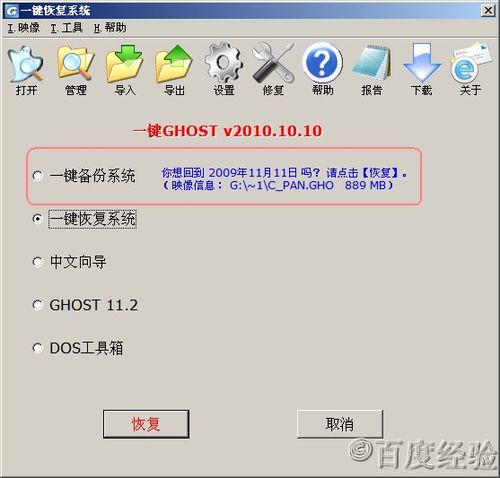
一键ghost安装图文教程图4
打开上面导入点击WIN7镜像!然后打开

一键ghost安装图文教程图5
点击确定
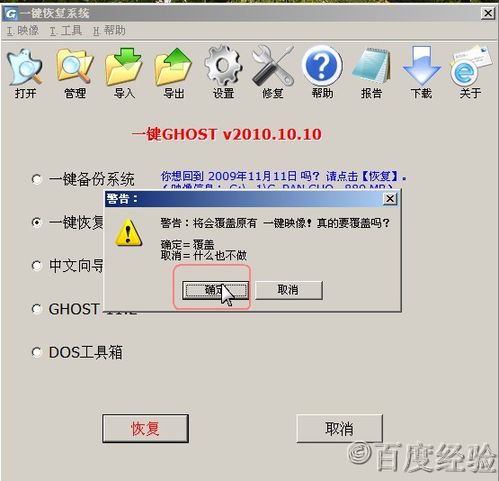
一键ghost安装图文教程图6
点击是

一键ghost安装图文教程图7
开始复制,剩余2分钟!
一键重装系统无法重装的解决方法
小白小编最近发现一个问题,一键重装系统无法重装怎么办呢?那一键重装系统无法重装怎么解决呢?方法小编是有很多的,今天小编就给大家带来一般难度一键重装系统无法
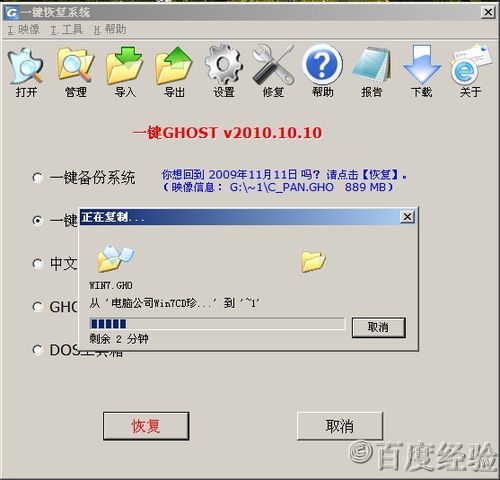
一键ghost安装图文教程图8
一键ghost界面现在变成你想回到2010年12月3日吗?点击恢复,没办法必须用一键GHOST网址导航才能用。点击确定就行了!

一键ghost安装图文教程图9
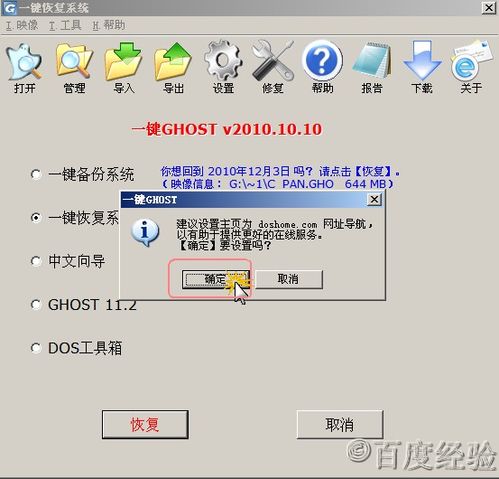
一键ghost安装图文教程图10
安装好一键GHOST工具后,请重启电脑,就会在启动的过程中出现如下图的选项,请用上下键操作将光标移到一键GHOST上面,按下回车键。没有图片只能用网上图片做参考!

一键ghost安装图文教程图11
如下图,出现下面的画面后,按回车就开始启动GHOST11.2了.
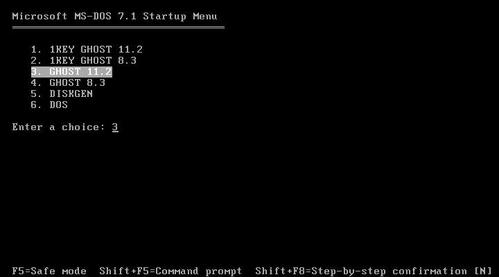
一键ghost安装图文教程图12
然后一直按回车键,直到下面图片出现才行!开始还原然后自动重启电脑,安装系统。下面自己知道不用我讲了!
完成了,所有的ghost系统都可以这么安装!

一键ghost安装图文教程图13

一键ghost安装图文教程图14

一键ghost安装图文教程图15
以上就是小编为大家介绍的一键ghost的安装图文教程,一键ghost安装图文教程到这里就全部结束了,相信大家通过上面的一键ghost安装图文教程都有一定的了解了吧,好了,如果大家还想了解更多的资讯敬请关注下载火(xiazaihuo.com)官网吧。下一篇为大家介绍的是索尼笔记本重装系统教程,希望大家会喜欢。
以上就是电脑技术教程《一键ghost安装图文教程》的全部内容,由下载火资源网整理发布,关注我们每日分享Win12、win11、win10、win7、Win XP等系统使用技巧!电脑一键重装xp系统图文教程
相信大家肯定都对电脑一键重装xp系统的方法非常好奇吧?毕竟电脑一键重装xp系统可以帮助我们快速重装系统,从此再也不怕电脑出问题啦!那么到底电脑一键重装xp系统






